Met versie 8 van de Mac's Safari-browser heeft Apple enkele onderhoudsopties vereenvoudigd, waaronder het verwijderen van de uitgebreide Resetten functie gevonden in eerdere versies. U kunt echter nog steeds veel van dezelfde taken uitvoeren die het heeft uitgevoerd, zoals het wissen van oude webpagina's, cookies en andere gegevens in de browser.
Browsergeschiedenis en cookies resetten
Dit optie wist veel items uit de browsergeschiedenis van Safari, inclusief de pagina's die je hebt bezocht, de lijst met gedownloade items, maar niet de bestanden zelf, zoekopdrachten, cookies en websitegegevens.
Video van de dag
Stap 1
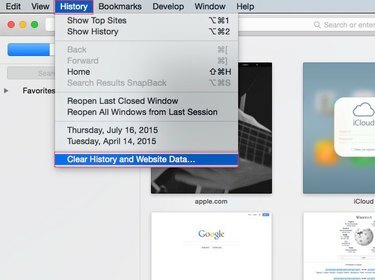
Afbeelding tegoed: J T B
Start Safari, klik op de Geschiedenis menu en klik vervolgens op de selectie, Geschiedenis en websitegegevens wissen... naar voren brengen Geschiedenis wissen dialoog venster.
Stap 2
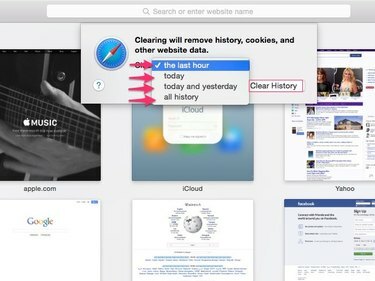
Afbeelding tegoed: J T B
Klik op de vervolgkeuzelijst met opties om de laatste uur, vandaag, vandaag en gisteren, of alle geschiedenis. Klik op de Geschiedenis wissen om de gegevens voor de geselecteerde periode te verwijderen.
Alleen cookies verwijderen
Stap 1
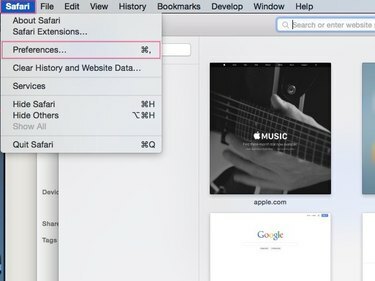
Afbeelding tegoed: J T B
Klik op de Safari menu en klik vervolgens op Voorkeuren...
Stap 2

Afbeelding tegoed: J T B
Klik op de Privacy pictogram om de opties voor privacybeheer weer te geven. Klik op de Details... om een lijst met cookies en andere gegevens weer te geven.
Stap 3
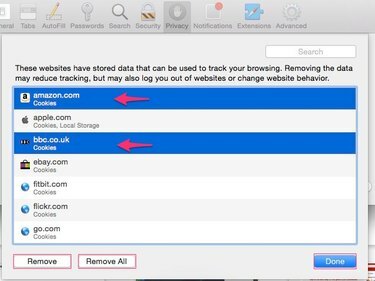
Afbeelding tegoed: J T B
Selecteer websitenamen in de lijst en klik vervolgens op de Verwijderen om de geselecteerde items te verwijderen, of klik op de Verwijder alles knop om alle cookies te verwijderen. Klik op de Gedaan knop wanneer u klaar bent.



